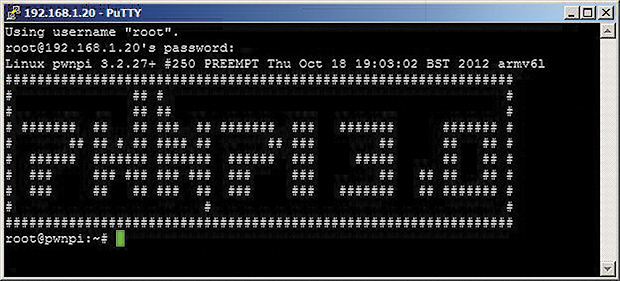Download_Link
Участник клуба
Идея дропбокса проста: если миниатюрный компьютер снабдить батареей и 3G-модемом, то можно получить шпионскую коробочку, которая незаметно подключается к исследуемой сети и передает собранные данные. Этот концепт вполне реализуем на Raspberry Pi.
Забегая вперед, скажу: из-за высокого энергопотребления наш дропбокс хорошо подойдет скорее для работы в собственных сетях. Для чужих ему просто не хватит батареи, но концепт все равно выглядит заманчиво. Все это мы будем делать на базе дистрибутива PwnPi. В нем мы настроим работу с модемом, научимся принимать команды по SMS и отсылать логи в Evernote. В моем распоряжении был 3G-модем Huawei E1550 («Мегафон E1550»).
Переключение в режим модема
Многие 3G-модемы при подключении выглядят как диск для того, чтобы предварительно установить необходимые драйверы, и требуют переключения в режим модема. Модем E1550 — из их числа и изначально недоступен как терминал…
# ls /dev/ttyUSB*
ls: cannot access /dev/ttyUSB11*:
No such file or directory
Посмотрим на описание USB-устройств:
# lsusb
Bus 001 Device 009: ID 12d1:1446
Huawei Technologies Co., Ltd. E1552/E1800/E173
(HSPA modem)
Зато он виден как диск:
# ls -l /dev/disk/by-id/
usb-HUAWEI_MMC_Storage-0:0 -> ../../sda
usb-HUAWEI_Mass_Storage-0:0 -> ../../sr0
Для того чтобы переключить его в режим модема, потребуется установить дополнительную программу и перезагрузиться (другим модемам могут понадобиться другие настройки):
# apt-get update && apt-get install usb-modeswitch
# reboot
Посмотрим на описание USB-устройства еще раз:
# lsusb
Bus 001 Device 010: ID 12d1:1003
Huawei Technologies Co., Ltd. E220 HSDPA Modem /
E230/E270/E870 HSDPA/HSUPA Modem
Видно, что у модема изменился Device ID, и теперь нам стали доступны его порты:
# ls /dev/ttyUSB*
/dev/ttyUSB0 /dev/ttyUSB1
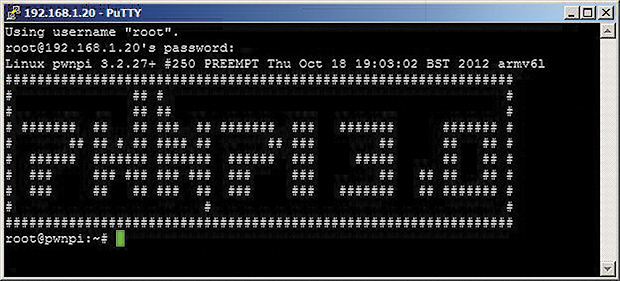
Забегая вперед, скажу: из-за высокого энергопотребления наш дропбокс хорошо подойдет скорее для работы в собственных сетях. Для чужих ему просто не хватит батареи, но концепт все равно выглядит заманчиво. Все это мы будем делать на базе дистрибутива PwnPi. В нем мы настроим работу с модемом, научимся принимать команды по SMS и отсылать логи в Evernote. В моем распоряжении был 3G-модем Huawei E1550 («Мегафон E1550»).
Переключение в режим модема
Многие 3G-модемы при подключении выглядят как диск для того, чтобы предварительно установить необходимые драйверы, и требуют переключения в режим модема. Модем E1550 — из их числа и изначально недоступен как терминал…
# ls /dev/ttyUSB*
ls: cannot access /dev/ttyUSB11*:
No such file or directory
Посмотрим на описание USB-устройств:
# lsusb
Bus 001 Device 009: ID 12d1:1446
Huawei Technologies Co., Ltd. E1552/E1800/E173
(HSPA modem)
Зато он виден как диск:
# ls -l /dev/disk/by-id/
usb-HUAWEI_MMC_Storage-0:0 -> ../../sda
usb-HUAWEI_Mass_Storage-0:0 -> ../../sr0
Для того чтобы переключить его в режим модема, потребуется установить дополнительную программу и перезагрузиться (другим модемам могут понадобиться другие настройки):
# apt-get update && apt-get install usb-modeswitch
# reboot
Посмотрим на описание USB-устройства еще раз:
# lsusb
Bus 001 Device 010: ID 12d1:1003
Huawei Technologies Co., Ltd. E220 HSDPA Modem /
E230/E270/E870 HSDPA/HSUPA Modem
Видно, что у модема изменился Device ID, и теперь нам стали доступны его порты:
# ls /dev/ttyUSB*
/dev/ttyUSB0 /dev/ttyUSB1